Introduction à l’importance du zoom dans Logic Pro
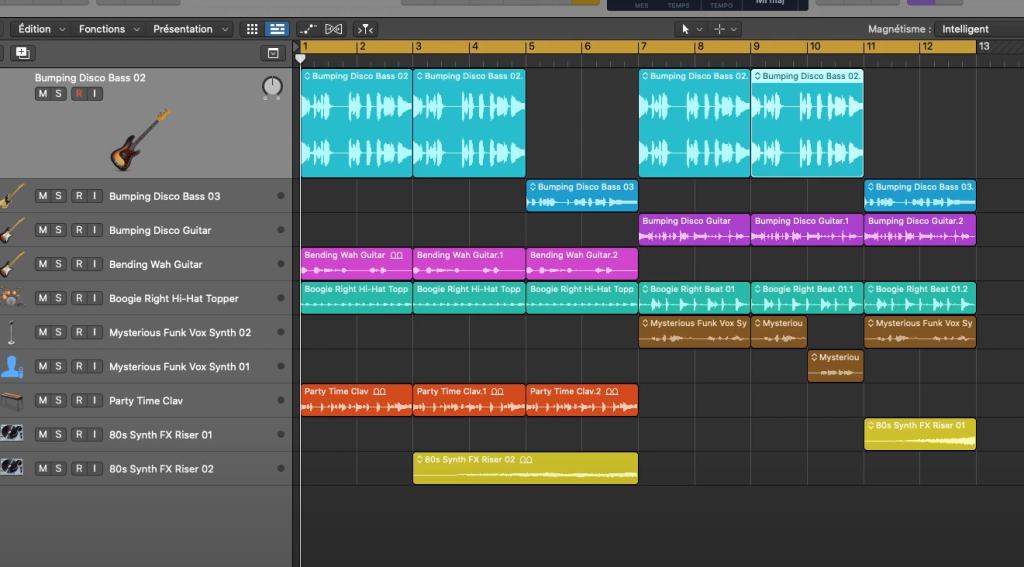
Qu’est-ce que Logic Pro ?
Logic Pro est un logiciel de production musicale professionnel développé par Apple Inc. Il est largement utilisé par les producteurs de musique pour enregistrer, éditer, mixer et masteriser des pistes audio. Avec une interface intuitive et une richesse de fonctionnalités, Logic Pro permet aux musiciens de concrétiser leurs idées créatives en musique.
Pourquoi est-il important de zoomer dans Logic Pro ?
La capacité à zoomer dans Logic Pro est cruciale pour les producteurs car elle donne un contrôle précis sur le processus d’édition. Que vous travailliez sur des ondes sonores détaillées ou que vous naviguiez dans l’arrangement général de votre projet, le zoom permet d’avoir une meilleure visibilité et de faire des ajustements fins.
Entrons dans le vif du sujet : Comment zoomer sur Logic Pro ?
Utilisation des commandes de zoom
Zoom avant et arrière
Dans la section arrange de Logic Pro, vous pouvez zoomer avant et arrière en utilisant la loupe située dans le coin supérieur droit de la fenêtre. Cliquez et faites glisser vers la droite pour zoomer et vers la gauche pour dézoomer.
Zoom horizontal et vertical
Pour un zoom horizontal sur la timeline, utilisez la commande de zoom horizontale qui est généralement associée à la touche ‘Z’. Pour un zoom vertical sur les pistes, vous pouvez utiliser la commande de zoom vertical située à côté des pistes.
Utilisation de la fonctionnalité de zoom avec un trackpad ou une souris
Si vous travaillez avec un trackpad ou une souris équipée d’une molette de défilement, pincer pour zoomer et dézoomer est un moyen intuitif de contrôler le zoom sur votre projet.
Utilisation des raccourcis clavier pour zoomer
Logic Pro offre plusieurs raccourcis clavier pour effectuer rapidement des opérations de zoom. Par exemple, appuyer sur ‘Command’ et ‘+’ ou ‘-‘ effectuera un zoom avant ou arrière. Ces raccourcis peuvent grandement accélérer votre flux de travail.
Trucs et astuces pour une utilisation efficace du zoom
Comment personnaliser les raccourcis de zoom
Via le menu des commandes de Logic Pro, vous pouvez personnaliser et créer vos propres raccourcis clavier pour le zoom, vous permettant ainsi d’optimiser votre espace de travail selon vos préférences.
Utilisation du zoom pour améliorer l’édition de vos pistes
Zoom sur les ondes sonores individuelles pour un montage précis
En zoomant sur les ondes sonores individuelles, vous pouvez effectuer des coupes et des éditions avec une grande précision, nécessaire pour le traitement détaillé tel que le nettoyage du bruit de fond ou le timing parfait des beats.
Zoom sur les marqueurs de piste pour gagner en efficacité
L’utilisation du zoom pour naviguer entre les marqueurs de piste peut vous aider à vous déplacer rapidement dans un projet complexe et à isoler des sections pour un travail plus approfondi.
Problèmes couramment rencontrés lors du zoom et comment les résoudre
Zoom qui ne fonctionne pas : que faire ?
Si vous rencontrez des problèmes avec le zoom, assurez-vous que votre logiciel est à jour et vérifiez les préférences pour voir si les commandes de zoom sont correctement configurées.
Problèmes communs de zoom et leurs solutions
Des problèmes tels que le zoom figé ou des comportements imprévisibles peuvent souvent être réglés par une simple réinitialisation des commandes ou en réassignant les raccourcis.
Utilisation du zoom selon le type de projet
Zoom pour la production de musique électronique
Dans le domaine de la musique électronique, utiliser le zoom pour aligner précisément les beats et les samples est essentiel pour obtenir le mixage souhaité.
Zoom pour la production de musique acoustique
Pour la musique acoustique, le zoom peut aider à éditer les nuances subtiles des enregistrements en direct et à assurer une performance homogène.
Zoom pour le mixage et mastering
Lors du mixage et mastering, le zoom est fondamental pour ajuster les niveaux et appliquer des effets à des moments précis sans perturber le reste de la piste.
Conclusion
Pourquoi le fonctionnement du zoom est essentiel pour la production de musique sur Logic Pro ?
Un contrôle précis du zoom est vital en production musicale sur Logic Pro car il permet d’accéder aux détails les plus fins et d’optimiser l’édition, le mixage, ainsi que le mastering.
Comment le zoom peut faciliter votre processus de production musicale ?
En maîtrisant le zoom, vous réduirez le temps passé sur des tâches répétitives et vous pourrez vous concentrer sur l’aspect créatif de la production musicale, ce qui est ultimement le cœur de votre métier.
FAQ: Comment zoomer sur Logic Pro?
1. Comment puis-je effectuer un zoom avant ou arrière dans Logic Pro ?
Pour effectuer un zoom avant ou arrière dans Logic Pro, vous pouvez utiliser la barre d’outils Zoom située dans le coin supérieur droit de la fenêtre principale. En déplaçant le curseur vers la droite ou la gauche, vous pouvez effectuer respectivement un zoom avant ou arrière.
2. Quelles sont les méthodes disponibles pour zoomer sur une piste spécifique dans Logic Pro ?
Pour zoomer sur une piste spécifique dans Logic Pro, vous pouvez utiliser l’outil Zoom que vous trouverez dans la barre d’outils principale, puis cliquez et faites glisser sur la piste sur laquelle vous souhaitez zoomer. De plus, dans le coin inférieur droit de chaque piste, vous trouverez une option « Zoom » avec laquelle vous pouvez effectuer un zoom rapide.
3. Y a-t-il un raccourci clavier pour effectuer un zoom avant instantané dans Logic Pro ?
Oui, il y a un raccourci pour effectuer un zoom avant instantané dans Logic Pro. Vous pouvez utiliser la combinaison de touches « Option + Command + Flèche vers le haut » pour zoomer instantanément dans la fenêtre.
4. Est-il possible de zoomer sur une sélection spécifique de ma composition dans Logic Pro ?
Oui, il est possible de zoomer sur une sélection spécifique de votre composition dans Logic Pro. Vous pouvez le faire en cliquant et en faisant glisser l’outil Zoom sur la zone spécifique que vous souhaitez agrandir.
5. Comment puis-je utiliser le mode « Smart Zoom » dans Logic Pro pour ajuster automatiquement le niveau de zoom en fonction du contenu affiché à l’écran ?
Le mode « Smart Zoom » est une fonctionnalité vraiment utile que Logic Pro offre pour automatiser le processus de zoom. Vous pouvez l’activer par le biais des préférences d’affichage de Logic Pro. Une fois activé, Logic ajustera automatiquement le niveau de zoom basé sur le contenu présenté à l’écran.
Liens utiles
Si vous souhaitez en savoir plus sur Logic Pro, voici quelques articles qui pourraient vous intéresser :
Comment changer la langue sur Logic Pro ? – Découvrez comment modifier la langue d’affichage de Logic Pro pour faciliter votre expérience.
Comment zoomer sur Logic ? – Apprenez à utiliser l’outil de zoom dans Logic Pro pour agrandir ou réduire le contenu de votre projet.
Comment installer un plugin sur Logic Pro ? – Suivez ces étapes simples pour ajouter de nouveaux plugins à votre bibliothèque Logic Pro.
Quel IOS pour Logic Pro ? – Découvrez les versions d’iOS compatibles avec Logic Pro et assurez-vous d’avoir la version la plus récente pour profiter de toutes les fonctionnalités.
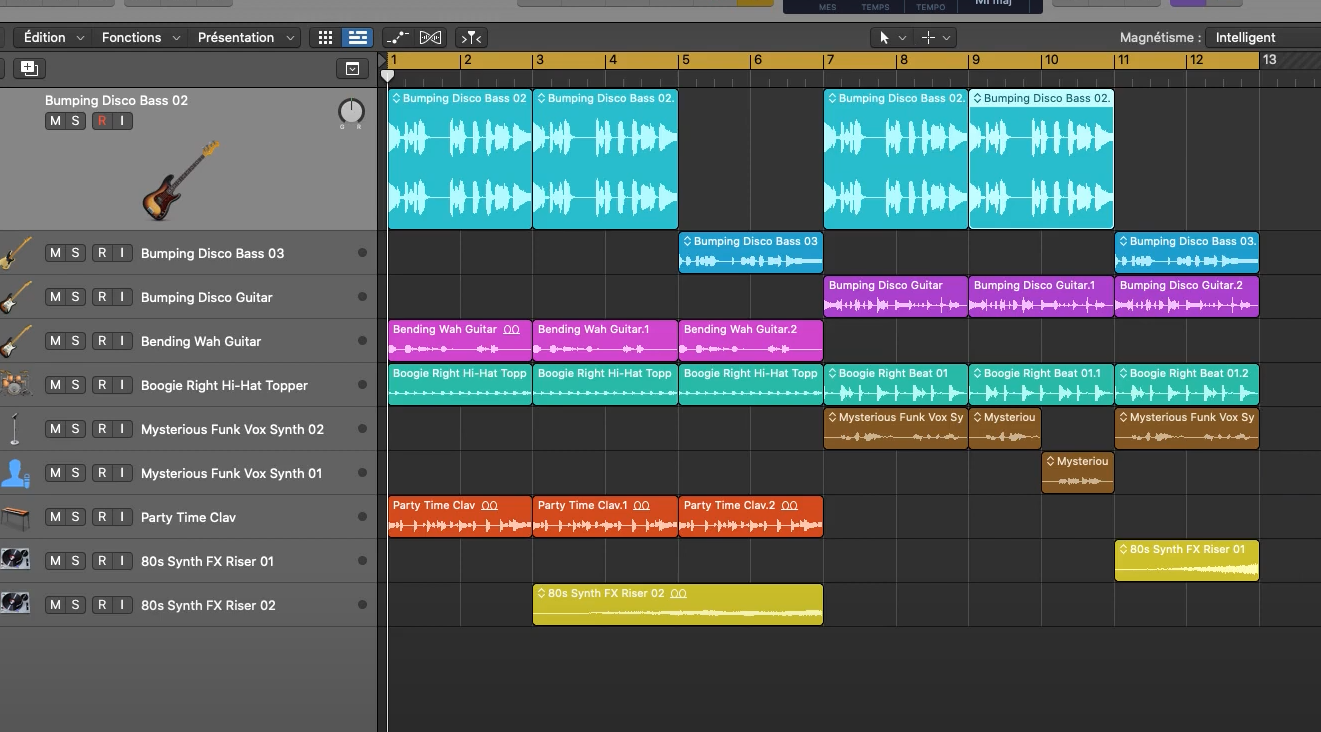
Laisser un commentaire